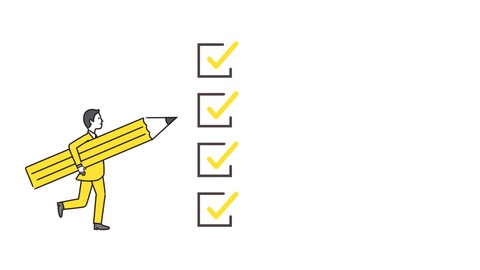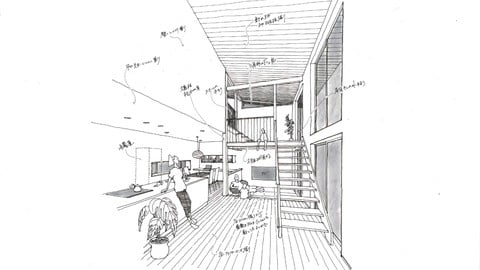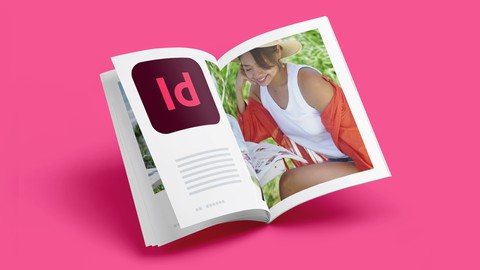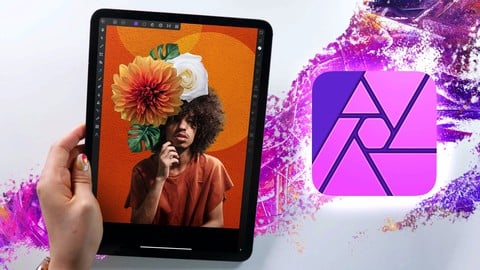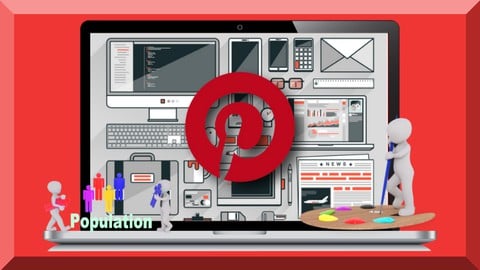【基礎から応用まで幅広く】Blender パーティクルシステム講座
Blenderエフェクト講座へようこそ! 講師のうめちゃんです。 「初心者に優しく、丁寧に」をモットーに活動しています。 パーティクルの設定項目全て使いこなせていますか? 物理演算とパーティクルシステムの連携によりBlenderの機能を十分に活用できていますか? 似たような機能ばかり使っていて、新しい機能にチャレンジ出来ていますか? お任せください! 日本語Blender講座においてUdemy最多の受講生1万名超、 さらに最高講師評価をもつ私うめちゃんが、貴方のお悩みを解決します! ・初心者から安心して学べるレベル設定と講座内でステップアップできる構成 ・動画を止めても安心なテロップに加え、省略の無い丁寧な解説 ・忙しくても無理なく続けられる、細分化された短時間のレクチャー ・動画を見直さなくても復習できる、要点をまとめたテキスト これらが私の講座の魅力です。 BlenderでのCG制作で必ず使うことになる「パーティクルシステム」 沢山の設定項目がありますが、どのくらい使いこなせていますか? このコースは「パーティクルシステムの基礎がよくわからない」「物理演算やパーティクルシステムはそれぞれ使えるけど、総合的に扱ってみたい」「パーティクルシステムを使った動きのある表現を磨きたい」といった方々向けに、基礎をしっかり押さえながら応用例を学んでいきます。 各レクチャーでは解説資料を織り交ぜながら細かな設定の意味も漏らさずに解説していきます。 単に作業として設定を学ぶだけでなく、実践的な演習の中で各設定の【はたらき・役割】をじっくりと理解しながらエフェクト制作を深く学んでいきましょう。 ★学習内容のキーワード エミッターパーティクル ヘアーパーティクル 爆発モディファイア 頂点ウエイト近傍モディファイア ウエイトペイント クロスシミュレーション固定グループ フォースフィールド テクスチャ座標とパーティクルシステム エフェクト向け放射・透過マテリアル パーティクル物理演算キー ディスプレイスモディファイア ドライバ グラフエディタ Fカーブモディファイア フックモディファイア シュリンクラップ
【基礎から応用まで幅広く】Blender パーティクルシステム講座 Read More »